Mit dieser Funktion initiiert der angemeldete Mitarbeiter (Mitarbeiterrolle) im Rahmen des ESS quasi den Auftakt des Workflows für das Genehmigungsverfahren von Anträgen, indem er seine Urlaubswünsche und sonstigen Abwesenheiten einplant. Dazu wird eine Bildschirmmaske zur Verfügung gestellt, in die der Mitarbeiter im oberen linken Teil das Zeitfenster seiner geplanten Abwesenheit durch Anklicken des betreffenden Tageselementes auswählen kann. Das gewählte Zeitfenster wird synchron auch im rechten oberen Teil der Bildschirmmaske angezeigt und kann dort auch direkt eingegeben bzw. modifiziert werden. Zu einem vollständigen Antrag gehört ggf. auch, dass der Mitarbeiter den Mitarbeiter oder die Mitarbeiter benennt, die ihn während der Abwesenheit vertreten können. Der Grund für die Abwesenheit wird über das Drop-Down-Menü spezifiziert. Optional können im Textfeld Bemerkung nähere Einzelheiten (z.B. reif für die Insel) eingegeben werden. Nach Betätigen der Schaltfläche Beantragen werden die Eingaben auf Plausibilität geprüft. Fällt die Prüfung negativ aus besteht, die Möglichkeit der Korrektur.
Sind die Eingaben korrekt, wird der Antrag in die tabellarische Übersicht in den unteren Bereich der Bildschirmmaske übernommen. Hier besteht nochmals die Möglichkeit, den aktuellen oder auch die bereits gestellten Anträge durch Anklicken des roten X in der Spalte Löschen zu annullieren. Sollte die Bildschirmmaske nach der Änderung der Eingabedaten nicht automatisch aktualisiert werden, so sollte die Schaltfläche Aktualisieren gedrückt werden. Durch Setzen eines Häkchens im Feld Vergangene Anträge anzeigen können im Tabellenteil auch weiter zurückliegende Anträge angezeigt werden. Wird der Cursor über die Inhalte der Spalten Bearbeiter und Vertreter bewegt, so wird im ersten Fall auch der Nachname des Bearbeiters eingeblendet und im zweiten Fall werden die Personal-Nr. sowie Vor- und Nachname eingeblendet.
Im Kalenderteil sind die Tageselemente und im Tabellenteil die Spalte Status farblich entsprechend der Legende gekennzeichnet, die am Ende des Kalenderblatts durch Klicken auf Legende und Einstellungen aufgerufen werden kann. Hier kann auch ausgewählt werden, welche Bearbeitungszustände der Fehlzeiten gekennzeichnet werden sollen. Der Bearbeitungszustand vorl. genehmigt wird verwendet, wenn ein mehrstufiges Genehmigungsverfahren vom Kunden aktiviert wurde. Weiterhin wird hier festgelegt, ob und welche Sondertage gekennzeichnet werden sollen. Damit die Änderungen im Kalender wirksam werden, wird die Schaltfläche Aktualisieren angeklickt. Im Rahmen des Customizing können für die Gestaltung und den Ablauf dieser Funktion folgende relevante Features festgelegt werden:
- ob den Mitarbeitern die Grobplanung (GRO) des Jahresurlaubs ermöglicht werden soll
- ob die Eingabe des Vertreters obligatorisch ist
- ob die Eingabefelder für die Vertreter überhaupt in der Maske erscheinen
- Vertreter aus einer Drop-Down-Liste (ggf. maximal vier) ausgewählt oder explizit in einem Textfeld eingegeben werden müssen
- Vertreter auch aus anderen Abteilungen eingesetzt werden dürfen
- die Grobplanung des Jahresurlaubs (GRO) kann auf Knopfdruck in einen Antrag auf echten Jahresurlaub (URL) umgewandelt werden
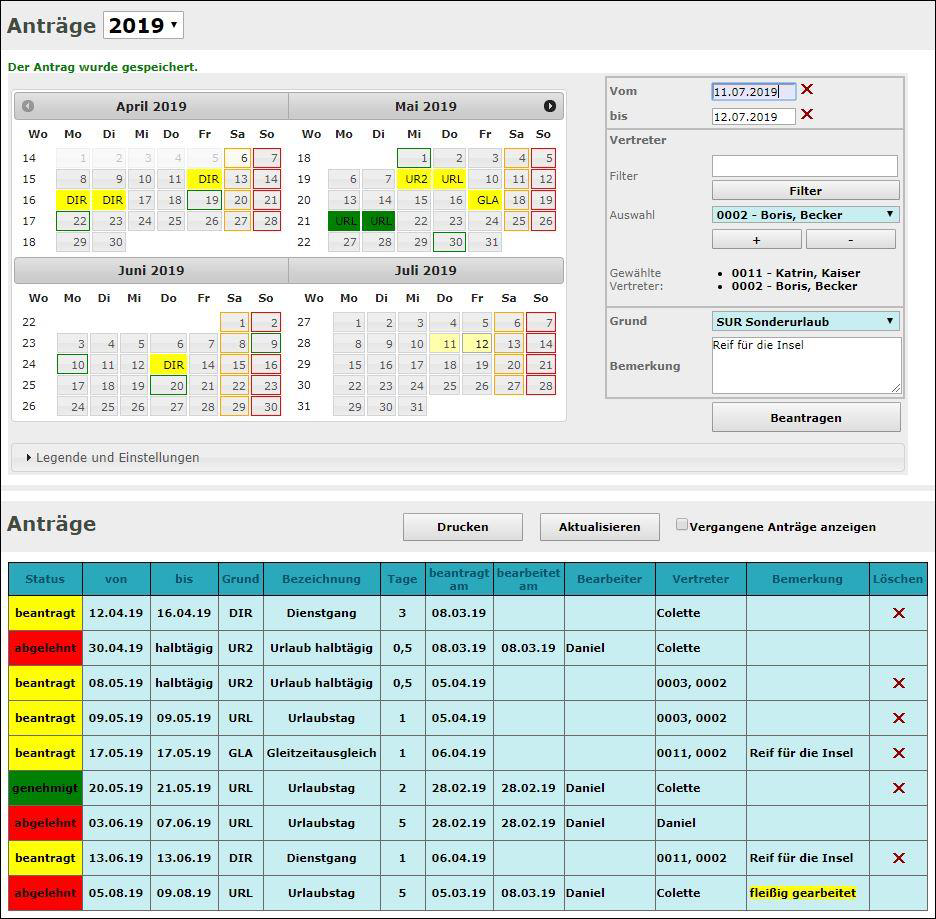
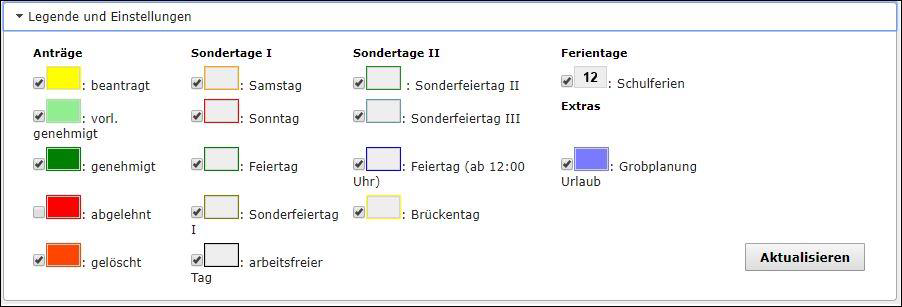
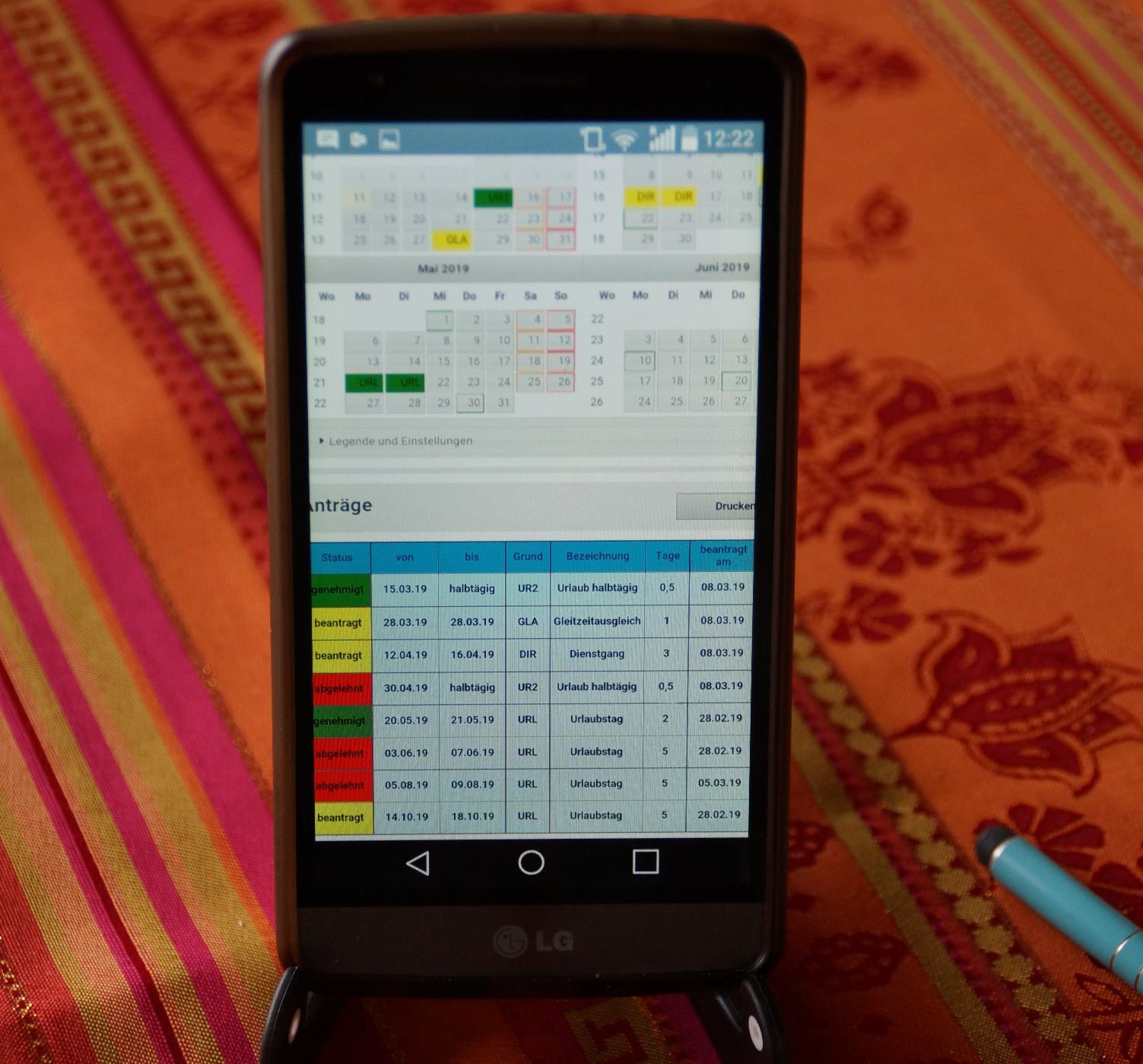
3 mobile Abwesenheitsplanung mit dem Smartphone
